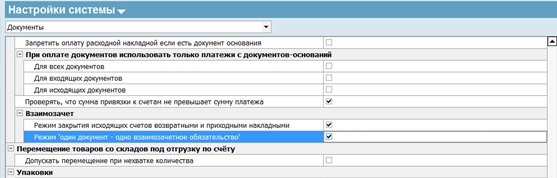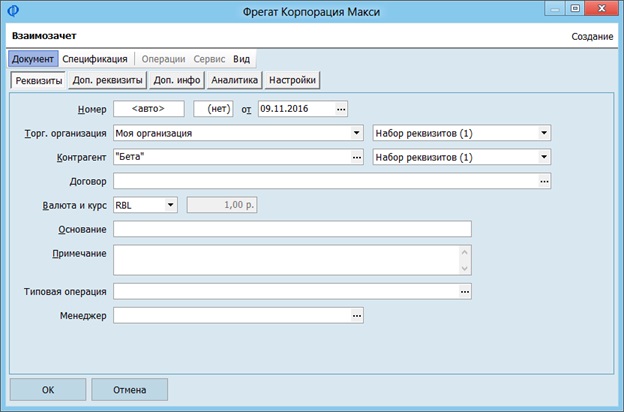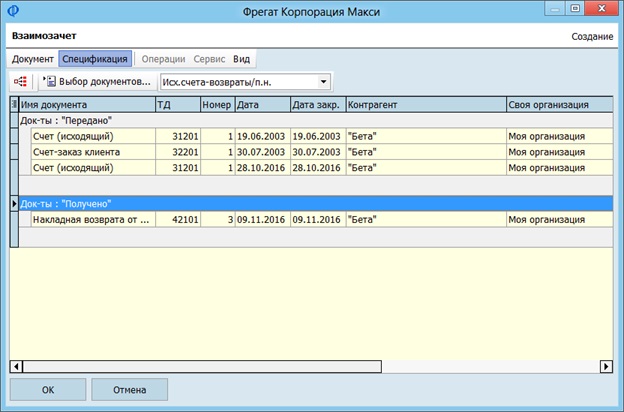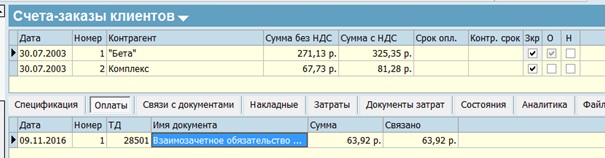Взаимозачет
Материал из FrigatWiki
WikiSysop (Обсуждение | вклад) (Новая страница: «Инструкция по взаимозачету Необходимые настройки системы Настройки → Настройки системы...») |
WikiSysop (Обсуждение | вклад) |
||
| Строка 1: | Строка 1: | ||
| - | + | ==Настройки== | |
| + | "Настройки" → "Настройки системы" → "Документы" → "Оплата" → "Взаимозачет" | ||
| - | + | <br>Включить: | |
| - | + | ||
| - | Включить: | + | |
• Режим закрытия счетов возвратными и приходными накладными. | • Режим закрытия счетов возвратными и приходными накладными. | ||
| - | • Режим | + | • Режим «Один документ – одно взаимозачетное обязательство». |
| Строка 13: | Строка 12: | ||
---- | ---- | ||
| - | + | '''Примечание:''' Взаимозачесть можно только те документы, которые имеют одинаковый способ платежной привязки. Способ платёжной привязки должен быть одинаковым как между зачитываемыми документами, так и в самом взаимозачете. | |
| - | Взаимозачесть можно только те документы, которые имеют одинаковый способ платежной привязки. Способ платёжной привязки должен быть одинаковым как между зачитываемыми документами, так и в самом взаимозачете. | + | |
---- | ---- | ||
| - | Создание взаимозачета | + | ==Создание взаимозачета== |
| - | 1. Перейти в раздел Оперативный учет → Финансы → Взаимозачеты. | + | 1. Перейти в раздел "Оперативный учет" → "Финансы" → "Взаимозачеты". |
2. Создать. | 2. Создать. | ||
| Строка 32: | Строка 30: | ||
5. Выбрать валюту (курс не принципиален, т.к. он будет подставляться во взаимозачетные обязательства из оплачиваемых документов). | 5. Выбрать валюту (курс не принципиален, т.к. он будет подставляться во взаимозачетные обязательства из оплачиваемых документов). | ||
| - | 6. Перейти в раздел | + | 6. Перейти в раздел "Настройки" и выбрать способ платежной привязки. По умолчанию сейчас включен «В валюте ввода». |
7. Перейти в раздел «Спецификация». | 7. Перейти в раздел «Спецификация». | ||
| Строка 42: | Строка 40: | ||
---- | ---- | ||
| - | Примечание: В реестре документов для выбора нужно настроить колонки, вывести «оплачено В» и «остаток В». | + | '''Примечание:''' В реестре документов для выбора нужно настроить колонки, вывести «оплачено В» и «остаток В». |
---- | ---- | ||
| Строка 55: | Строка 53: | ||
| - | У счета появится | + | У счета появится флаг "О", и в качестве оплаты будет отображаться документ "Взаимозачет": |
[[Файл:ВЗ4.jpg]] | [[Файл:ВЗ4.jpg]] | ||
Версия 09:32, 23 апреля 2019
Настройки
"Настройки" → "Настройки системы" → "Документы" → "Оплата" → "Взаимозачет"
Включить:
• Режим закрытия счетов возвратными и приходными накладными. • Режим «Один документ – одно взаимозачетное обязательство».
Примечание: Взаимозачесть можно только те документы, которые имеют одинаковый способ платежной привязки. Способ платёжной привязки должен быть одинаковым как между зачитываемыми документами, так и в самом взаимозачете.
Создание взаимозачета
1. Перейти в раздел "Оперативный учет" → "Финансы" → "Взаимозачеты".
2. Создать.
3. Выбрать в свою организацию в поле «Торг.организация».
4. Выбрать контрагента.
5. Выбрать валюту (курс не принципиален, т.к. он будет подставляться во взаимозачетные обязательства из оплачиваемых документов).
6. Перейти в раздел "Настройки" и выбрать способ платежной привязки. По умолчанию сейчас включен «В валюте ввода».
7. Перейти в раздел «Спецификация».
8. Выбрать режим «Исх.счета-возвраты/п.н.» (выбранный режим запоминается).
9. Нажать кнопку выбор документов. Отобразятся доступные документы.
Примечание: В реестре документов для выбора нужно настроить колонки, вывести «оплачено В» и «остаток В».
10. Выбрать документы во взаимозачет.
11. На выбранных документах либо ввести сумму зачета вручную, либо зачесть по максимуму.
12. Сохранить.
У счета появится флаг "О", и в качестве оплаты будет отображаться документ "Взаимозачет":